路由器送的跳线是什么?有什么用途?
2
2025-04-26
在现代家庭和办公场所,网络已成为不可或缺的一部分。为了确保网络信号覆盖到每个角落,通常需要借助路由器来扩展网络。网关盒作为网络设备之一,能够连接互联网与局域网,并在二者间进行数据传输。如何正确安装网关盒连接路由器呢?在安装过程中又该注意哪些问题?本文将全面指导您完成网关盒与路由器的安装,并针对常见问题提供解决方案,确保您能够顺利连接网络并优化使用体验。
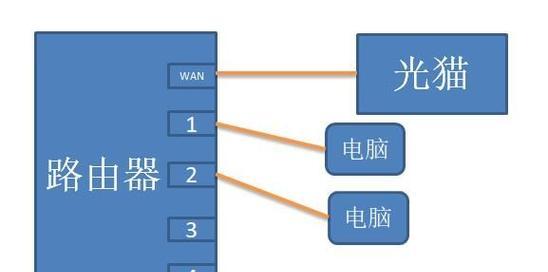
什么是网关盒
网关盒是一种网络设备,它充当网络的入口,负责连接互联网和局域网。网关盒能处理不同网络协议之间的转换,确保数据可以顺利地在网络间传输。
路由器的功能
路由器的主要功能是连接多个网络,包括不同类型的局域网和广域网。它通过管理网络流量来提供最优的数据传输路径,确保数据包能够被正确地发送到目标地址。
网关盒与路由器的连接关系
网关盒与路由器的关系可以理解为一个桥梁,网关盒是连接外部互联网的桥梁,而路由器则是连接内部网络的桥梁。通过网关盒与路由器的配合使用,可以实现网络信号的有效分配和管理。

准备工作
在安装网关盒连接路由器之前,需要确保以下准备工作已经完成:
1.检查网络环境,确保有稳定的电力供应和网线连接点。
2.准备好网关盒、路由器设备以及所有必要的连接线缆。
3.确认互联网服务提供商(ISP)的账号信息,如用户名和密码。
连接网关盒与路由器
以下是连接网关盒与路由器的详细步骤:
步骤1:确定物理连接
1.将网关盒的电源适配器连接到电源插座,并开启网关盒电源。
2.使用网线将网关盒的LAN口和路由器的WAN口连接起来。这一步是网络信号传输的关键。
步骤2:配置网关盒
1.将计算机或手机连接到网关盒的无线信号或LAN口。
2.在浏览器地址栏输入网关盒的IP地址,进入管理界面。
3.根据提示进行账号登录,通常在第一次使用时需要设置管理密码。
4.在“网络设置”中选择“WAN设置”,将ISP提供的账号和密码填入相应位置。
5.设置DHCP服务器,确保它可以自动分配IP地址给连接的设备。
步骤3:配置路由器
1.将路由器置于网关盒旁边,连接电源。
2.通过有线或无线方式连接到路由器的管理界面。
3.设置路由器的网络名称(SSID)和密码,确保网络安全。
4.进入高级设置,配置WAN口连接类型为PPPoE,并填入相同的ISP账号信息。
5.检查并启用DHCP服务,让路由器可以自动分配内部网络地址。
步骤4:测试网络连接
1.断开与网关盒的直接连接,改为连接路由器分配的网络。
2.尝试访问互联网,看看是否可以正常浏览网页或使用网络服务。
3.如果网络连接正常,说明路由器已经成功通过网关盒连接到互联网。

网络安全性
在安装过程中,要特别注意网络安全设置,确保路由器的密码足够复杂,关闭不必要的端口和服务,定期更新固件,防止潜在的网络攻击。
无线信号覆盖
在放置路由器时,应考虑到无线信号的覆盖范围和障碍物的影响,确保网络信号可以覆盖到需要使用网络的所有区域。
设备兼容性
确保您的网关盒和路由器之间兼容,以及支持最新的网络协议,如WPA3等,以获得最佳的网络性能和兼容性。
连接稳定性
检查所有连接的线缆是否牢固,避免因接触不良导致网络连接不稳定。定期检查连接设备的硬件状态,预防硬件故障。
问题1:网络无法连接
解决办法:首先检查所有物理连接是否正确无误。检查路由器和网关盒的配置设置是否正确。如果以上步骤都没问题,重启路由器和网关盒,有时可解决临时的连接问题。
问题2:网络速度慢
解决办法:优化无线信号覆盖,确保路由器放置在家中中心位置。检查是否有设备正在占用大量带宽,限制其带宽使用。升级路由器固件至最新版本,提高设备性能。
问题3:频繁掉线
解决办法:检查是否有其他电器干扰无线信号。更新网关盒和路由器的固件,并检查无线信道的拥挤情况,选择一个较为畅通的信道。同时,确认设备散热良好,过热会导致设备频繁掉线。
通过以上详细步骤和注意事项,您应该能够顺利安装并配置网关盒与路由器,使网络信号覆盖到所需范围。确保在安装过程中留意网络安全性、设备兼容性及连接稳定性,可帮助您避免常见的网络问题,享受稳定快速的网络体验。希望本文的内容能帮助您顺利完成网络设备的安装,并解决可能遇到的问题。
版权声明:本文内容由互联网用户自发贡献,该文观点仅代表作者本人。本站仅提供信息存储空间服务,不拥有所有权,不承担相关法律责任。如发现本站有涉嫌抄袭侵权/违法违规的内容, 请发送邮件至 3561739510@qq.com 举报,一经查实,本站将立刻删除。